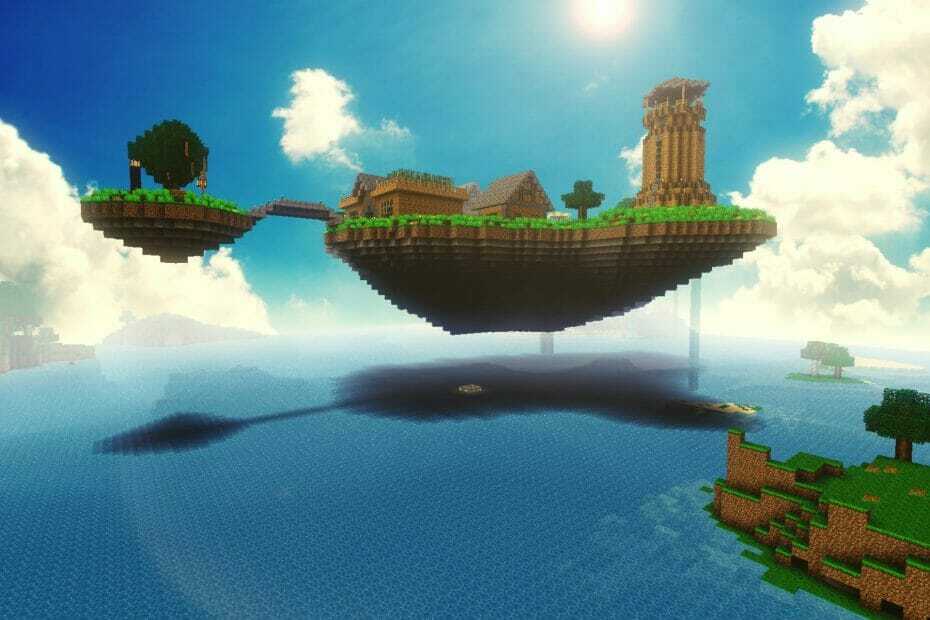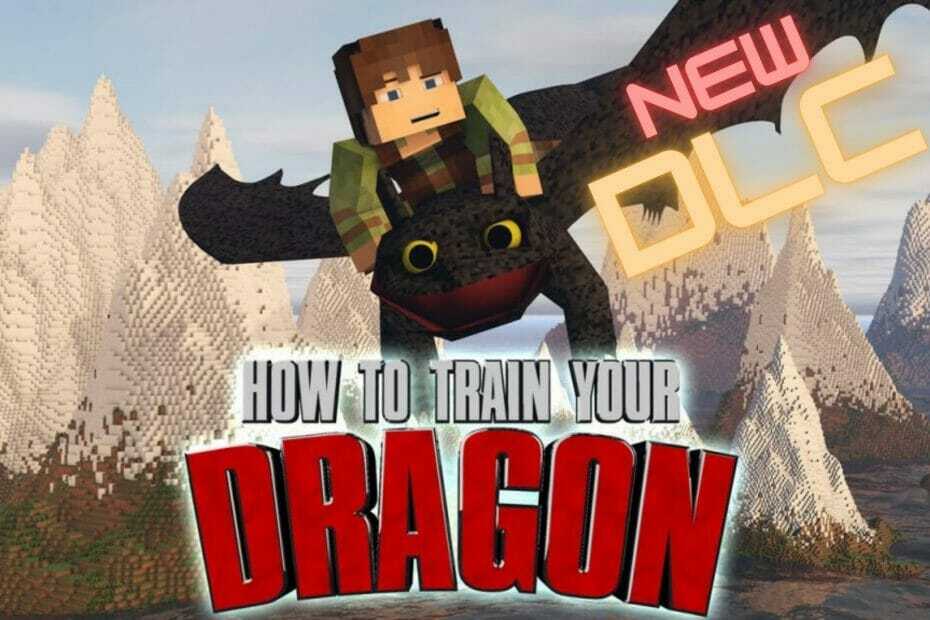Tietyt laajennukset ja välityspalvelinasetukset aiheuttavat pääsyongelmia
- Minecraft.net on Minecraftin virallinen verkkosivusto, josta voit ostaa pelin ja nauttia resursseista.
- Joskus verkkosivusto kuitenkin estää pääsyn verkkosivustolle.
- Tämä opas näyttää, kuinka pääset takaisin Minecraft.netiin.

- CPU, RAM ja verkon rajoitin hot tab -killerillä
- Integroitu suoraan Twitchiin, Discordiin, Instagramiin, Twitteriin ja Messengersiin
- Sisäänrakennetut ääniohjaimet ja mukautettu musiikki
- Razer Chroman mukautetut väriteemat ja tummat sivut
- Ilmainen VPN ja mainosten esto
- Lataa Opera GX
Minecraft.net on videopelin virallinen verkkosivusto Minecraft jossa pelaajat voivat rekisteröityä ja ostaa pelin. Se on myös keskitetty palvelupiste
Minecraftiin liittyvä uutisia, fanien luomuksia, tuotteita ja hyödyllinen kirjasto.Pääsy Minecraft.net-sivustoon on melko korvaamaton, joten voit kuvitella, että pääsy verkkosivustolle on melko heikentävää. Syitä siihen on useita pääsyn esto tapahtui, ja tämä opas auttaa sinua voittamaan tämän.
Miksi minulla ei ole lupaa käyttää Minecraftia?
Ensinnäkin sivusto saattaa olla vain ylläpidossa. Tämä tapahtuu satunnaisesti, joten jos kohtaat tämän, palaa myöhemmin. Muina aikoina saatat joutua tyhjentää selaimen tiedot.

Suosittelemme myös selaimesi nollaamista tämän ongelman ratkaisemiseksi. Jotkut ihmiset ovat valittaneet, että myös tietyt laajennukset ja välityspalvelinasetukset ovat aiheuttaneet pääsyongelmia.
Tämä opas näyttää, kuinka voit korjata tämän ongelman Firefoxissa ja Chromessa, jotka ovat kaksi suosituinta verkkoselainta.
Nopea vinkki:
Sen sijaan, että korjaat tämän ongelman Minecraftissa itse, sinulla on helpompi vaihtoehto vaihtaa selaimesi Opera GX: ksi.
Tällä tavalla sinulla on nopeampi ja joustavampi navigointi, jotta pääset käyttämään iloisia peliominaisuuksia, kuten GX Corner tai järjestelmäresurssien optimointi.

Opera GX
Käytä tätä tilaisuutta käyttääksesi tätä joustavaa ja täysin suojattua selainta Minecraftin käyttämiseen helposti.
Kuinka voin korjata, että sinulla ei ole lupaa käyttää Minecraft.net-sivustoa?
1. Selaimen tietojen tyhjentäminen
- Paina Firefoxissa CTRL, SIIRTÄÄ, ja DEL avaimet samaan aikaan. Tämä avaa Poista viimeaikainen historia valikosta.
- Tee uudessa ikkunassa vieressä olevat ruudut Selaus- ja lataushistoria, Keksit, ja Kätkö tarkistetaan.

- Klikkaus OK pyyhkiä kaiken.
- Chromessa voit myös painaa CTRL, SIIRTÄÄ, ja POISTAA avaamaan Tyhjennä selaustiedot-valikko.
- Varmista, että laatikot Selaushistoria, Evästeet ja muut sivuston tiedot, ja Välimuistissa olevat kuvat ja tiedostot on kuitattu pois.

- Klikkaa Tyhjennä-painike pyyhkiä kaiken.
2. Nollaa selain
- Kirjoita Firefoxissa Tietoja: tuki osoitepalkkiin ja paina Tulla sisään näppäimistölläsi.
- Napsauta oikealla puolella olevaa Päivitä Firefox -painiketta.

- Näkyviin tulee ikkuna, jossa kerrotaan, että selaimen nollaaminen poistaa kaikki laajennukset ja mukautukset. Pohjimmiltaan selain palaa oletusasetuksiinsa.
- Napsauta punaista Päivitä Firefox -painiketta.

- Kirjoita Chromessa chrome://asetukset osoitepalkkiin ja paina Tulla sisään näppäimistölläsi.
- Klikkaus Nollaa ja puhdista vasemmanpuoleisesta valikosta.

- Klikkaus Palauta asetukset alkuperäisiin oletusarvoihinsa keskellä.

- Napsauta uudessa keskellä olevaa Palauta asetukset -painiketta.

3. Poista laajennus käytöstä
- Jotkut ihmiset ovat valittaneet, että tietyt laajennukset aiheuttavat pääsyongelmia. Tumma lukija erityisesti sen tiedetään aiheuttavan paljon ongelmia.
- Kirjoita osoitepalkkiin Tietoja: lisäosista osoitepalkkiin ja paina Tulla sisään.

- Napsauta laajennuksen vieressä olevaa vaihtokytkintä poistaaksesi sen käytöstä.
- Sitä vastoin voit napsauttaa kolmea pistettä laajennuksen vieressä saadaksesi kontekstivalikon näkyviin.
- Klikkaus Poista päästä eroon laajennuksesta.

- Kirjoita Chromessa chrome://extensions osoitepalkkiin ja paina Tulla sisään.

- Vieritä alas sen laajennuksen kohdalle, jonka haluat poistaa.
- Voit joko napsauttaa vaihtokytkintä sammuttaaksesi sen tai napsauttaa Poista.

- Näkyviin tulee pieni ikkuna. Klikkaa Poista -painiketta.

4. Poista välityspalvelin käytöstä
- Napsauta suurennuslasikuvaketta ja etsi Internet-asetukset.
- Napsauta näkyviin tulevaa merkintää.
- Vuonna Internet-ominaisuudet -ikkunassa, valitse Liitännät -välilehti.

- Klikkaa LAN-asetukset -painiketta, joka sijaitsee ikkunan alaosassa.

- Varmista, että vieressä oleva laatikko Käytä välityspalvelinta lähiverkossasi on sammutettu. Jos se ei ole, poista se käytöstä napsauttamalla ruutua.

- Klikkaus OK sulkeaksesi ikkunan ja lopettaaksesi.
Kuinka sallin Minecraftin palomuurini läpi?
Joskus tietokoneesi palomuuri estää sinua pelaa Minecraftia koska se ei tunnista peliä ja näe sitä haitallisena. Päästäksesi tämän ohi, sinun on annettava pelille käyttöoikeudet palomuurissa.

Voit tehdä tämän avaamalla Windows Defenderin palomuuri ja valitse vaihtoehto, joka lukee Salli sovellus tai ominaisuus Windows Defenderin palomuurin kautta. Klikkaus Vaihda asetuksiasitten Salli toinen sovellus.
Etsi Minecraft-sovellus tietokoneeltasi ja napsauta sitten Lisää antaaksesi pelille palomuurin käyttöoikeudet.
Voit vapaasti jättää kommentin alle, jos sinulla on kysyttävää Minecraft-päivityksistä. Voit vapaasti jättää kommentteja oppaista, joita haluat nähdä, tai muuta tietoa.
 Onko sinulla edelleen ongelmia?Korjaa ne tällä työkalulla:
Onko sinulla edelleen ongelmia?Korjaa ne tällä työkalulla:
- Lataa tämä PC Repair Tool arvioitiin erinomaiseksi TrustPilot.comissa (lataus alkaa tältä sivulta).
- Klikkaus Aloita skannaus löytääksesi Windows-ongelmia, jotka voivat aiheuttaa tietokoneongelmia.
- Klikkaus Korjaa kaikki korjata Patented Technologies -ongelmia (Eksklusiivinen alennus lukijoillemme).
Restoron on ladannut 0 lukijat tässä kuussa.